Hiện nay, nhu cầu về các chuyên viên vi tính thành thạo hệ thống Linux ngày càng nhiều, nhất là khi Việt Nam đã trở thành thành viên thứ 150 của tổ chức WTO thì nỗi lo về chi phí bản quyền phần mềm làm cho nhiều doanh nghiệp chuyển đổi hệ thống của mình từ dựa trên nền tảng Windows OS sang Linux OS để tiết kiệm chi phí.
Có khá nhiều đánh giá và so sánh giữa Windows và Linux về những mặt mạnh yếu của mỗi bên nhưng nói một cách công bằng thì End User vẫn yêu thích Windows hơn và cảm thấy thoải mái hơn khi sử dụng những tiện ích trên hệ thống này. Vì vậy, nếu bỏ qua yếu tố về chi phí mà đặt hiệu quả kinh doanh lên hàng đầu thì Windows vẫn là lựa chọn tối ưu cho người dùng cuối. Cơ chế quản lý tập trung với AD cùng những dịch vụ của nó làm cho việc quản lý tài nguyên trở nên dễ dàng hơn, hiệu quả hơn ngoài ra các chức năng giải trí cũng làm cho người sử dụng yêu thích Windows hơn Linux, mặc dù Linux ngày càng được cải thiện các tính năng trên.
Nhưng dù sao, các chuyên gia hệ thống, các quản trị mạng hay những sinh viên cần trang bị cho mình kiến thức vững chắc trong con đường khởi nghiệp thì không thể bỏ qua Linux cùng những tính năng tuyệt vời của nó.
Đầu tiên, chúng ta có thể nhận thấy đây là một hệ thống có yêu cầu bản quyền GPL, mà miễn phí khi sử dụng là một trong những đặc điểm của nó. Bên cạnh đó, với Linux chúng ta có thể tương tác vào mã nguồn mở để thay đổi hoặc xây dựng những sản phẩm thích hợp với nhu cầu của mình cũng như tạo ra các giao diện Việt hóa, hay xây dựng hệ thống bảo mật cách ly phi chuẩn (sản phẩm đạt giải huy chương vàng Apita của Sở khoa học Công nghệ Đồng Nai). Khi sử dụng hệ thống này chúng ta cũng ít khi bị nhiễm virus hơn – một phần là do các hacker/attacker chưa “dòm ngó” đến hệ thống này nhiều có lẽ do hiệu quả kinh tế mà nó mang lại cho thế giới ngầm trên mạng này.
Nhưng, có một điều không thể phủ nhận đó là: End User chưa cảm thấy thoải mái nhiều với Linux nhưng các IT Pro vẫn rất yêu thích Linux cho các ứng dụng máy chủ của mình. Điều đó chứng tỏ qua việc có đến hơn 70% máy chủ Web Server sử dụng Linux Apache vì các tính năng mạnh mẽ, an toàn. Các mail server, DNS server lớn vẫn thường sử dụng hệ thống Linux... vì vậy việc nghiên cứu, triển khai các dịch vụ này trên hệ thống Linux là điều rất cần thiết đối với tất cả các bạn trẻ yêu thích giải pháp mã nguồn mở và ứng dụng chạy trên hệ điều hành Linux.
Có khá nhiều tài liệu nói về tiểu sử, nguồn gốc ra đời của hệ điều hành này cho nên chúng ta sẽ không bàn đến chi tiết này ở đây. Tuy nhiên có một thống kê khá lý thú là nhiều người dân Phần Lan không biết tên tổng thống của mình là ai nhưng họ rất rành 2 cái tên mang lại cho họ niềm tự hào, cũng như được cả thế giới biết đến khi nhắc đến đất nước này đó là Linux Torvas (người sang tạo ra hệ điều hành Linux) và điện thoại di động Nokia, một trong 10 nhãn hiệu toàn cầu hiện nay. Và đối với các Fan bóng đá thì có lẽ Jari Litmanen (tiền đạo nổi tiếng) là cái tên thứ 3 được ghi nhớ.
Vì là mã nguồn mở cho nên có khá nhiều ứng dụng điều hành được xây dựng dựa trên nền tảng của Linux như Cent OS, redhat, Fedora, Suse, Ubuntu… Mỗi sản phẩm sẽ có những mặt mạnh và yếu riêng nhưng theo thống kê và đánh giá thì Ubuntu là một trong những lựa chọn tốt nhất cho End User khi chuyển từ Windows sang Linux, còn đối với phiên bản server thì chúng ta có thể chọn RedHat hoặc Suse, cent OS. Trong loạt bài này chúng ta sẽ thực hành trên hệ thống Fedora với các thao tác:
1. Cài đặt Linux Fedora từ CD ROOM, cách tạo đĩa CD cài đặt
2. Xây dựng DNS Server trên Linux
3. Xây dựng DHCP Server trên Linux
4. Xây dựng samba server trên Linux (file server)
5. Cài đặt và quản lý Web Apache server và tạo virtual host
6. Tạo tài khoản người dung và group trên Linux
7. Sử dụng Open Office cho các ứng dụng văn phòng
8. Cài đặt KDAR và backup, restore hệ thống với KDAR
9. Sử dụng YUM cập nhật hệ thống
10. Cài đặt và quản lý FTP server trên Linux
Chương 1: Cài Đặt Hệ Thống Fedora
Lưu ý: Cần lưu ý là nếu các bạn cài chung hệ điều hành Linux trên máy chạy Windows thì nên dành ra một partition cuối cùng đề cài Linux. Và nếu muốn gỡ bỏ Linux thì sau khi xóa partion này chúng ta cần phải chạy lệnh fdisk/mbr từ boot cdroom mới có thể log vào hệ thống Windows bình thường.
Mô hình lab
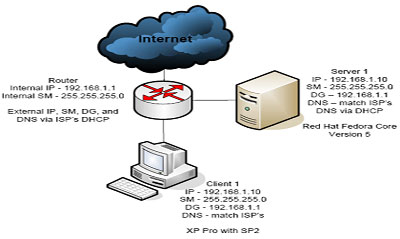
Trong trường hợp các bạn muốn download dphiên bản fedora mới nhất từ trang chủ redhat có thể thực hiện theo các bước sau:
1. Mở trang web www.redhat.com và chọn mục Download
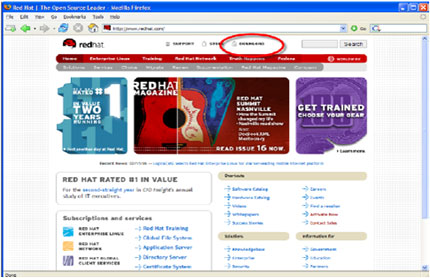
2.Click vào liên kết Download
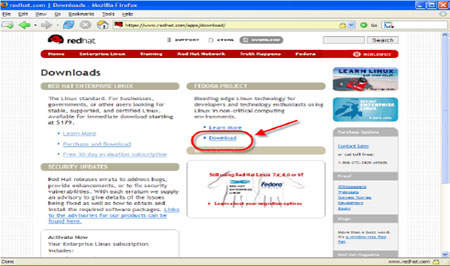
3. Tham khảo một số hướng dẫn của hệ thống và chọn mục Download (lưu ý có thể có một số thay đổi từ trang web redhat.com)
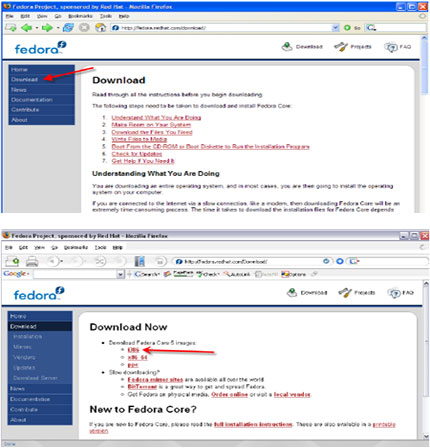
4. Chọn i386 (trừ khi bạn sử dụng hệ thống 64bit)
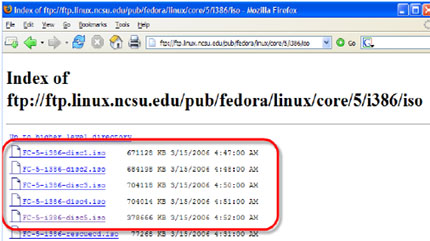
Có thể đã có phiên bản mới khi các bạn cài đặt, vì vậy giao diện sẽ có thay đổi và hãy chọn download về phiên bản mới nhất. Trong hình minh họa là FC5, hiện đã có các phiên bản mới hơn, chúng ta sẽ download về tất cả các file iso trên từ 5 đến 6 cdroom, sau đó hãy sử dụng chương trình burn image như nero burn để ghi các ảnh trên thành cd room cài đặt và tiến hành khởi động từ cdroom 1. Sau đây là tóm tắt các bươc cài đặt hệ thống Linux FC6:
1. Chọn chế độ khởi động từ cd room (thiết lập trong cmos), đưa cd cài đặt số 1 vào ổ cd room chúng ta sẽ thấy xuất hiện giao diện sau:
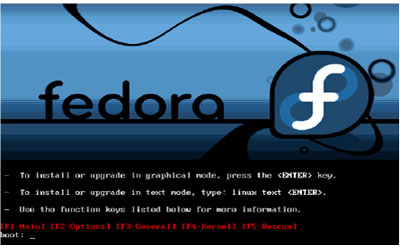
2. Nhấn F2 sẽ thấy một số tùy chọn nâng cao
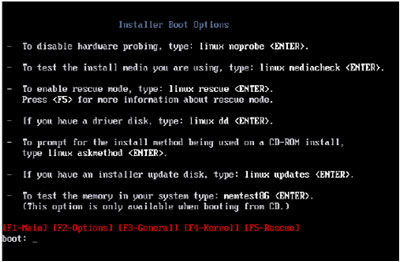
3. Nhấn enter để tiến hành cài đặt:
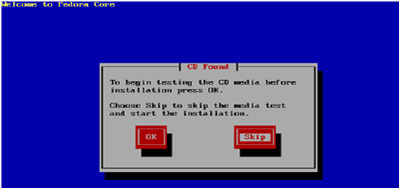
Có thể chọn skip để bỏ qua quá trình kiểm tra đĩa
4. Sau khi chọn skip tiến trình cài đặt Linux FC anaconda sẽ thực thi, màn hình sẽ chuyển từ độ phân giải 640x480 sang 800x600:

5. Tiếp theo là một số tùy chọn về ngôn ngữ hiển thị, kiểu bàn phím và chuột. các bạn có thể chọn các giái trị mặc định và click Next, trong trường hợp muốn hiển thị ngôn ngữ là việt nam hãy chọn Vietnamese tuy nhiên chúng ta có thể thay đổi điều này dễ dàng sau khi hoàn tất cài đặt hê thống.
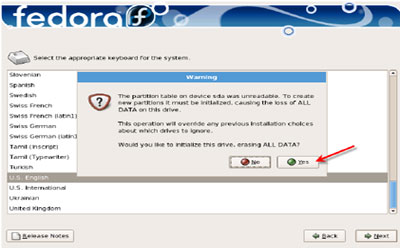
6. Chọn Next để chuyển sang màn hình chia partion cho hệ thống Linux, có một số tùy chọn. các bạn có thể để hệ thống tự phân chia trên partion trống, hoặc chọn xóa toàn bộ partion Linux đang tồn tại trên đĩa cứng cũng hay xóa toàn bộ partion trên đĩa cứng (nên cẩn thận khi chọn tùy chọn này vì nó sẽ xóa toàn bộ dữ liệu trên máy tính của bạn, hãy tiến hành backup dữ liệu cẩn thận)
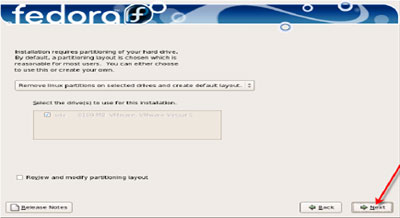
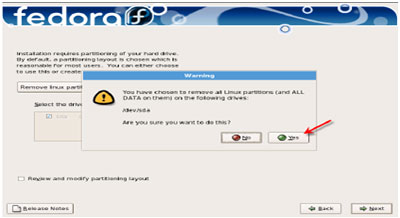
7. Sau khi chọn YES, các bạn sẽ cấu hình TCP/IP cho máy tính Linux của mình, có thể chọn lấy IP từ DHCP hoặc nhập vào thông tin IP tĩnh cho máy tính của bạn (192.168.1.100/24)
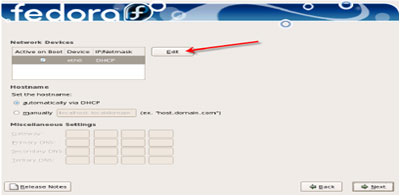
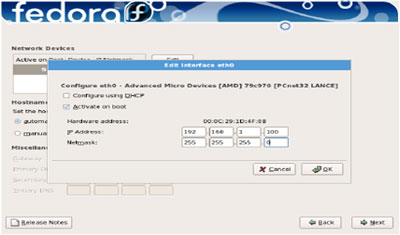
8. Quay trở lại màn hình chính, các bạn hãy nhập vào hostname cho máy tính của mình ví dụ Linuxfc.hoctructuyen.org và các địa chỉ DNS cần thiết như hình sau:
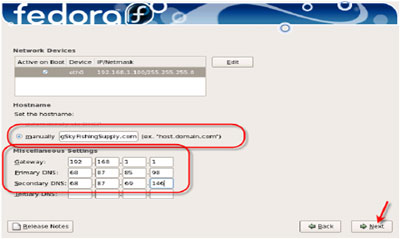
với Primary DNS và Seconadry có thể chọn 210.245.31.130 và 203.162.4.181 …
9. Click Next để chuyển sang màn hình chọn giờ. Hãy chọn múi giờ thích hợp và click Next:
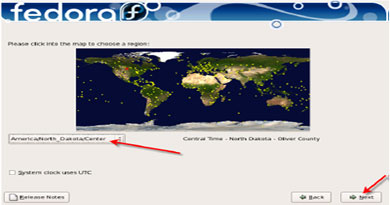
10. Trên màn hình tiếp theo ta nhập vào mật mã của tài khoản root (giống tài khoản supper administrator trên windows)
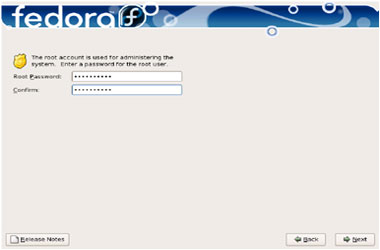
11. Tiếp theo chúng ta sẽ chọn các gói cần cài đặt, hãy chọn Customize now và chọn Next
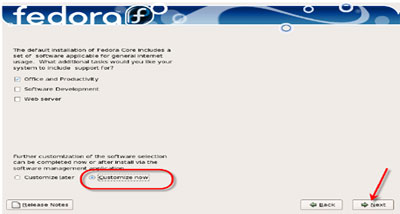
12. Bây giờ, chúng ta sẽ chọn các dịch vụ cần thiết cho hệ thống của mình, hãy đánh dấu vào các ô check box tương ứng như sau:
- Servers:
- DNS Name Server
- FTP Server
- Network Servers
- Printing Support
- Server Configuration Tools
- Web Server
- Windows File Server
- Base System:
- System Tools
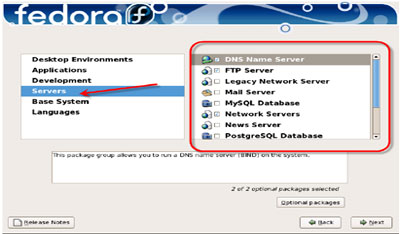
13. Click Next để bắt đầu cài đặt, trong quá trình cài đặt sẽ cần thay đổi các cdroom theo thứ tự cần thiết. Reboot để khởi động lại máy tính sau khi hoàn tất.
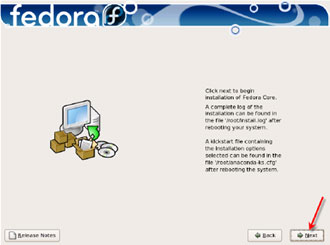
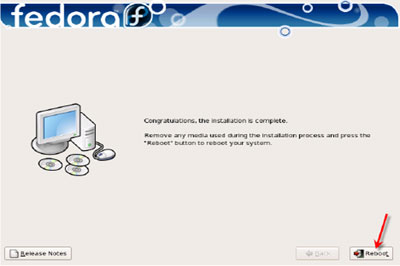
14. Trong lần khởi động đầu tiên các bạn cần xác định một số tham số như sau:
Chọn Forward trên màn hình welcome
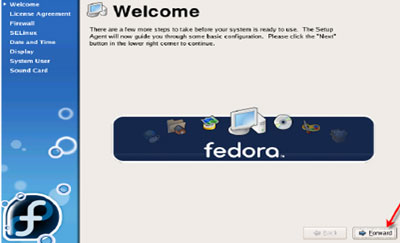
Có thể chọn disable Firewall
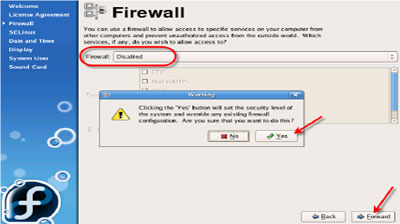
Trên màn hình thiết lập cơ chế bảo mật nâng cao hãy chọn permissive
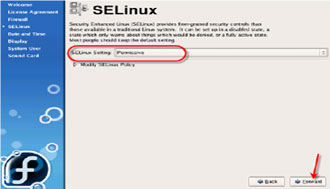
Xác lập ngày giờ cho hệ thống và chọn Forward:

Xác định dộ phân giải màn hình (tùy thuộc vào card màn hình trên hệ thống của bạn) và click forward:
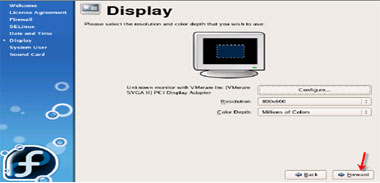
Tạo tài khoản đăng nhập đầu tiên cho hệ thống và click forward:
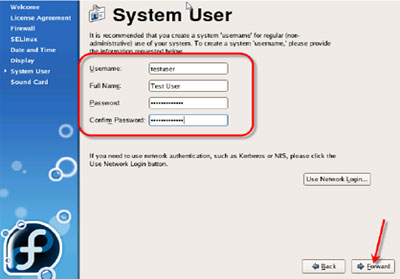
Kiểm tra sound card trên máy tính và click Finish:
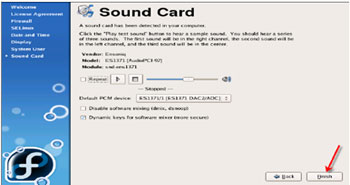
Bây giờ bạn có thể log in vào hệ thống lLinux server của mình với tài khoản root và mật mã đã xác định.
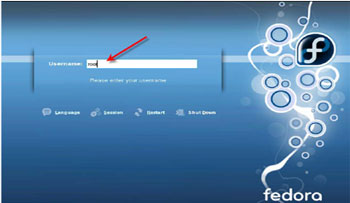
Màn hình giao diện sau khi đăng nhập
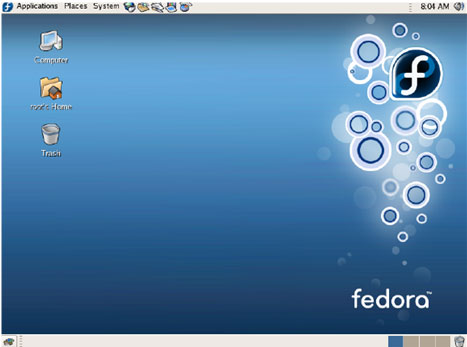
Như vậy chúng ta đã hoàn tất quá trình cài đặt FC 6 Linux trên hệ thống của mình. Trong các phần tiếp theo chúng ta sẽ tham khảo các kiến thức nâng cao về quản trị và bảo mật hệ thống Linux.
----------------------------------------------
Tác giả: NGUYEN TRAN DAI HUNG
Các ý kiến đóng góp có thể gởi về địa chỉ Administrator@Security365.Biz
 Công nghệ
Công nghệ  AI
AI  Windows
Windows  iPhone
iPhone  Android
Android  Học IT
Học IT  Download
Download  Tiện ích
Tiện ích  Khoa học
Khoa học  Game
Game  Làng CN
Làng CN  Ứng dụng
Ứng dụng 
















 Linux
Linux  Đồng hồ thông minh
Đồng hồ thông minh  macOS
macOS  Chụp ảnh - Quay phim
Chụp ảnh - Quay phim  Thủ thuật SEO
Thủ thuật SEO  Phần cứng
Phần cứng  Kiến thức cơ bản
Kiến thức cơ bản  Lập trình
Lập trình  Dịch vụ công trực tuyến
Dịch vụ công trực tuyến  Dịch vụ nhà mạng
Dịch vụ nhà mạng  Quiz công nghệ
Quiz công nghệ  Microsoft Word 2016
Microsoft Word 2016  Microsoft Word 2013
Microsoft Word 2013  Microsoft Word 2007
Microsoft Word 2007  Microsoft Excel 2019
Microsoft Excel 2019  Microsoft Excel 2016
Microsoft Excel 2016  Microsoft PowerPoint 2019
Microsoft PowerPoint 2019  Google Sheets
Google Sheets  Học Photoshop
Học Photoshop  Lập trình Scratch
Lập trình Scratch  Bootstrap
Bootstrap  Năng suất
Năng suất  Game - Trò chơi
Game - Trò chơi  Hệ thống
Hệ thống  Thiết kế & Đồ họa
Thiết kế & Đồ họa  Internet
Internet  Bảo mật, Antivirus
Bảo mật, Antivirus  Doanh nghiệp
Doanh nghiệp  Ảnh & Video
Ảnh & Video  Giải trí & Âm nhạc
Giải trí & Âm nhạc  Mạng xã hội
Mạng xã hội  Lập trình
Lập trình  Giáo dục - Học tập
Giáo dục - Học tập  Lối sống
Lối sống  Tài chính & Mua sắm
Tài chính & Mua sắm  AI Trí tuệ nhân tạo
AI Trí tuệ nhân tạo  ChatGPT
ChatGPT  Gemini
Gemini  Điện máy
Điện máy  Tivi
Tivi  Tủ lạnh
Tủ lạnh  Điều hòa
Điều hòa  Máy giặt
Máy giặt  Cuộc sống
Cuộc sống  TOP
TOP  Kỹ năng
Kỹ năng  Món ngon mỗi ngày
Món ngon mỗi ngày  Nuôi dạy con
Nuôi dạy con  Mẹo vặt
Mẹo vặt  Phim ảnh, Truyện
Phim ảnh, Truyện  Làm đẹp
Làm đẹp  DIY - Handmade
DIY - Handmade  Du lịch
Du lịch  Quà tặng
Quà tặng  Giải trí
Giải trí  Là gì?
Là gì?  Nhà đẹp
Nhà đẹp  Giáng sinh - Noel
Giáng sinh - Noel  Hướng dẫn
Hướng dẫn  Ô tô, Xe máy
Ô tô, Xe máy  Tấn công mạng
Tấn công mạng  Chuyện công nghệ
Chuyện công nghệ  Công nghệ mới
Công nghệ mới  Trí tuệ Thiên tài
Trí tuệ Thiên tài